Paleidžiate VCRUNTIME140.dll trūksta klaidos? Nesijaudinkite, išbandykite šiuos veiksmingus sprendimus, kad pašalintumėte VCRUNTIME140.dll nerasta klaidą „Windows 10“, „8“, „Windows 7“ kompiuteryje.
VCRUNTIME140.dll yra pagrindinis „Microsoft Visual C++“ perskirstomojo paketo, skirto „Visual Studio“ (2015), komponentas. Šis paketas reikalingas programoms ar programoms, kurios sukurtos tam tikromis programavimo kalbomis. Paprastais žodžiais tariant, tai tik „Microsoft Visual Studio“ vykdymo biblioteka, naudojama „Microsoft Visual Studio“ sukurtai programinei įrangai ar programoms paleisti.
DLL failas įgalina sklandų „Visual Studio“ sukurtų programų ar programų veikimą. Tačiau, kai .dll failai bus sugadinti arba ištrinti iš jūsų sistemos, galite gauti klaidos pranešimas: „Programa negali paleisti, nes kompiuteryje trūksta VCRUNTIME140.dll. Pabandykite iš naujo įdiegti programą, kad išspręstumėte šią problemą.
Panašiai kaip ir kitos „Windows“ problemos ar klaidos, ši klaida taip pat turi keletą galimų priežasčių, pavyzdžiui, sugadinta sistema failus, galbūt trūksta Visual Studio 2015 failų arba jie yra pažeisti, jūsų kompiuteris užkrėstas virusu ar kenkėjiška programa ir taip toliau. Kad ir kokia būtų priežastis, gera žinia ta, kad VCRUNTIME140.dll klaida yra išspręsta.
Laimei, yra keletas būdų, kaip ištaisyti šią erzinančią klaidą. Šiame įraše apžvelgsime patogiausią ir veiksmingiausią taktiką, kaip išspręsti VCRUNTIME140.dll nerasta klaidą.
100 % veikiančių sprendimų, kaip ištaisyti VCRUNTIME140.dll klaidą nerasta
Žemiau paminėjome kelis būdus, kaip išspręsti trūkstamą VCRUNTIME140.dll klaidą sistemoje Windows 7, 8 ir 10.
1 sprendimas: iš naujo užregistruokite failą VCRUNTIME140.dll
Norėdami iš naujo užregistruoti trūkstamą arba sugadintą .dll failą, galite naudoti komandų eilutę. Tai gali padėti ištaisyti msvcp140 dll nerasta klaida jūsų Windows kompiuteryje. Norėdami tai padaryti, atlikite toliau nurodytus veiksmus.
- Paspauskite „Windows + R“ klavišus kartu, kad iškviestumėte „Run“ terminalą.
- Vykdymo laukelyje įveskite cmd ir visai nukentėjo CTRL + SHIFT + Enter klavišus iš klaviatūros. Tai atidarys komandų eilutę kaip administratorius.
- Jei pasirodo langas, spustelėkite TAIP, kad komandų eilutė galėtų atlikti pakeitimus jūsų kompiuteryje.

- Dabar pirmiausia turite išregistruoti susijusį failą. Tai galite lengvai padaryti įvesdami šią komandą.
regsvr32 /u VCRUNTIME140.dll - Paspauskite Enter klavišą, kad vykdytumėte komandą.
- Po to galite iš naujo užregistruoti failą. Norėdami tai padaryti, nukopijuokite arba įklijuokite šią komandą ir paspauskite klavišą Enter.
regsvr32 VCRUNTIME140.dll
Baigę galite uždaryti komandų eilutę ir bandyti dar kartą paleisti probleminę programą, kad patikrintumėte problemą. Jei tai neištaisė trūkstamos VCRUNTIME140.dll klaidos, išbandykite kitus toliau nurodytus sprendimus.
Taip pat skaitykite: Pataisymas: nvlddmkm.sys nepavyko klaida sistemoje Windows
2 sprendimas: iš naujo įdiekite „Visual C++ Redistributable“, skirtą „Visual Studio“.
Daugelis vartotojų pranešė, kad tiesiog iš naujo įdiegę „Visual C++ Redistributable“, skirtą „Visual Studio“, jie padėjo pataisyti trūkstamus VCRUNTIME140.dll failus. Taigi, jūs taip pat galite tai išbandyti. Štai kaip:
- Eik pas pareigūną „Microsoft Visual C++ Redistributable“ atsisiuntimo puslapis. Puslapyje pasirinkite pageidaujamą kalbą.
- Norėdami tęsti, spustelėkite mygtuką Atsisiųsti.

- Čia pamatysite dvi parinktis, t. y.
- 64 bitų sistemoje vc_redist.x64.exe.
- 32 bitų sistemoje vc_redist.x86.exe.
- Pasirinkę reikiamą failą, spustelėkite Pirmyn. Palaukite, kol failas atsisiųs. Tai gali užtrukti kelias minutes.
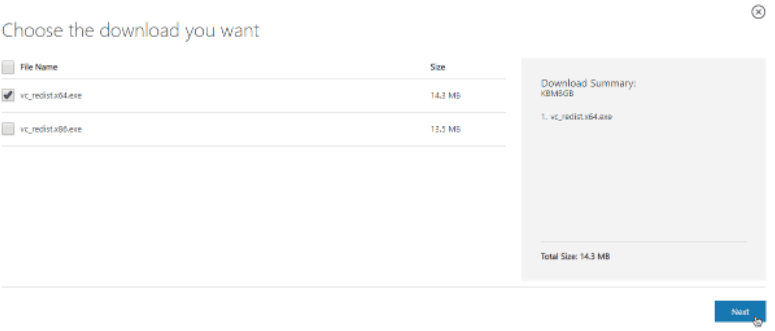
- Atsisiuntę atidarykite norimą failą. Dabar ekrane pasirodys diegimo vedlys. Čia pirmiausia turite pažymėti langelį šalia "Sutinku su licencijos sąlygomis“ variantas. Vėliau spustelėkite parinktį Įdiegti.
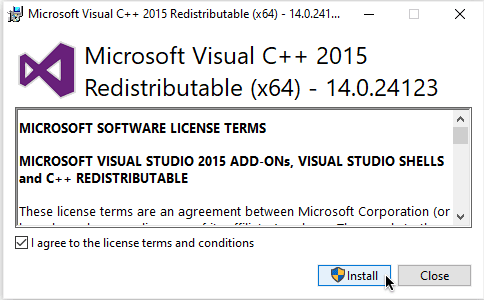
Palaukite, kol bus baigtas diegimo procesas. Baigę iš naujo paleiskite kompiuterį ir patikrinkite, ar VCRUNTIME140.dll trūkstama klaida ištaisyta, ar ne.
Taip pat skaitykite: Kaip ištaisyti kritinio proceso metu mirusią BSOD klaidą sistemoje „Windows“.
3 sprendimas: paleiskite SFC Scan
Jei kompiuteryje trūksta VRUNTIME140.dll, naudokite sistemos failų tikrintuvą, kad surastumėte ir ištaisytumėte sugadintus sistemos failus ir kitas problemas. Štai kaip tai padaryti:
- Atidarykite komandų eilutę su administratoriaus teisėmis.
- Spustelėkite Taip, kad komandinė eilutė galėtų keisti jūsų sistemą.
- Tipas sfc /scannow komandą eilutės lange ir paspauskite Enter.

Dabar palaukite, kol SFC nuskaitymas užbaigs procesą. Jei aptinka kokių nors klaidų, SFC komanda jas automatiškai ištaiso. Baigę patikrinkite, ar „VCRUNTIME140.dll“ nerado „Windows 10“ klaidos, ar ne. Tęskite kitus sprendimus, jei šis įsilaužimas nepadėjo.
Taip pat skaitykite: Kaip ištaisyti „Bad_Pool_Caller“ klaidą sistemoje „Windows“.
4 sprendimas: patikrinkite, ar nėra „Windows“ naujinimo
Kartais naujausių sistemos naujinimų įdiegimas veikia kaip stebuklas. Nes naujausiuose „Windows“ naujinimuose pateikiamos naujausios funkcijos, našumo patobulinimai, klaidų pataisymai ir dar daugiau. Toliau pateikiami žingsniai, į kuriuos reikia atsižvelgti:
- Eikite į pradžios meniu ir spustelėkite jį.
- Tada spustelėkite krumpliaračio (Nustatymų) piktogramą, kad paleistumėte „Windows“ nustatymus.

- „Windows“ nustatymuose ieškokite Atnaujinimas ir sauga ir spustelėkite jį.

- Po to įsitikinkite, kad kairiojoje meniu srityje pasirinktas „Windows Update“.
- Galiausiai dešinėje srityje spustelėkite Tikrinti, ar nėra naujinimų.

Dabar atsisėskite ir palaukite, kol „Windows“ ieškos naujausių sistemos naujinimų. Jei yra naujinimų, „Windows“ jį atsisiųs ir įdiegs automatiškai.
Taip pat skaitykite: Kaip ištaisyti duomenų klaidą (ciklinis atleidimo patikrinimas)
5 sprendimas: atnaujinkite įrenginio tvarkykles
Daugeliu atvejų tvarkyklės yra atsakingos už tokias Windows kompiuterių klaidas. Kadangi tvarkyklės failų klaidos sukelia daugybę klaidų, tokių kaip „Blue Screen of Death“ klaida ir kt. Todėl kiekvieną kartą, kai susiduriate su kokia nors klaida „Windows“ kompiuteryje, tiesiog patikrinkite, ar tvarkyklės atnaujintos. Jei ne, kuo greičiau atnaujinkite pasenusias tvarkykles.
Galite apsilankyti oficialioje savo kompiuterio gamintojo svetainėje ir ieškoti tinkamo tvarkyklės failo pagal savo Windows OS versiją. Vėliau atsisiųskite ir įdiekite tvarkykles rankiniu būdu. Tokiu būdu atnaujinti tvarkykles gali užtrukti ir bauginti, ypač jei nesate technologijų naudotojas. Taigi gali būti, kad dėl techninių žinių stokos atsisiunčiate netinkamą ir nesuderinamą tvarkyklę. Todėl rekomenduojame naudoti „Bit Driver Updater“. Tai puiki tvarkyklių atnaujinimo programa, kuri automatiškai atpažįsta jūsų sistemą ir suranda jai tinkamus tvarkyklės naujinimus.
Be to, Bit Driver Updater naudojimas yra labai paprastas ir lengvas. Viskas, ką jums reikia padaryti, tai tiesiog atlikite toliau nurodytus veiksmus.
- Atsisiųskite ir įdiekite „Bit Driver Updater“.

- Savo kompiuteryje paleiskite tvarkyklės naujinimo programą.
- Spustelėkite Nuskaityti ir palaukite, kol jis bus baigtas.

- Po to spustelėkite mygtuką Atnaujinti dabar, esantį šalia tvarkyklės, kurią norite atnaujinti. Be to, taip pat galite spustelėti mygtuką Atnaujinti viską. Tai padeda vienu metu atlikti masinį tvarkyklių atsisiuntimą.

Norėdami naudoti tvarkyklės atnaujinimo funkciją vienu spustelėjimu, turėsite įsigyti mokamą Bit Driver Updater versiją. Pilna versija siūlo 60 dienų visišką pinigų grąžinimo garantiją ir 24*7 techninę pagalbą.
Įdiegę naujausią tvarkyklių versiją, iš naujo paleiskite kompiuterį ir patikrinkite, ar kodo vykdymas negali tęstis, nes dingo klaida VCRUNTIME140.dll.
Taip pat skaitykite: Kaip ištaisyti kritinės struktūros korupcijos klaidą sistemoje „Windows“.
„Windows“ sistemoje trūksta VCRUNTIME140.dll klaidos: IŠSPRĘSTA
Tikimės, kad naudodami bet kurią iš aukščiau pateiktų rezoliucijų galėsite ištaisyti trūkstamą VCRUNTIME140.dll klaidą savo „Windows 10“, „8“, „Windows 7“ kompiuteryje. Praneškite mums toliau pateiktuose komentaruose, jei turite geresnių pasiūlymų, idėjų ar daugiau klausimų. Norėtume išgirsti jūsų nuomonę.
Be to, jei šis trikčių šalinimo vadovas jums atrodo naudingas ir informatyvus, nepamirškite jo pasidalinti su savo draugų ratu. Be to, užsiprenumeruokite mūsų informacinį biuletenį, kad gautumėte daugiau su technologijomis susijusių straipsnių. Be to, taip pat galite mus sekti Facebook, Twitter, Instagramas, ir Pinterest.